Auch Windows 11 stellt mit der „Speicheroptimierung“ ein Werkzeug zur Verfügung, dass Windows 11 automatisch in einem festgelegten Rhythmus temporäre Windows System- und App-Dateien automatisch bereinigt und somit eine Speicheroptimierung der lokalen Festplatten vornimmt.
Mit dieser automatischen Speicherplatzbereinigung können schnell einige Gigabyte an unnötig gelegtem Speicherplatz wieder freigegeben werden, da sich im Laufe der Zeit eine immense Menge an temporären Windows Systemdateien und Appdaten anhäuft. Wie Ihr diese Dateien automatisch löschen lassen könnt, erfahrt Ihr in diesem Beitrag.
Windows 11 löscht automatisch temporäre Dateien
Um Windows 11 so einzustellen, dass eine automatische Bereinigung temporärer Dateien durchgeführt wird, müsst Ihr zunächst die Windows 11 Einstellungsapp aufrufen, welches Ihr einfach mit der Tastenkombination

erledigen könnt. Anschließend wechselt Ihr in die EInstellungsbereiche
System / Speicher (Speicherplatz, Laufwerke, Konfigurationsregeln)
und anschließend in den Bereich
Speicheroptimierung (Automatisches Freigeben von Speicherplatz, Löschen temporärer Dateien, Verwalten lokal verfügbarer Cloudinhalte)
Anschließend wird folgende Anzeige sichtbar.

In der Windows 11 Speicheroptimierung stehen Euch umfangreiche Einstellungsmöglichkeiten zur Verfügung.
Zunächst könnt Ihr einstellen, dass
Windows weiterhin reibungslos ausgeführt wird, indem Sie temporäre System- und App-Dateien automatisch bereinigen.
Des weiteren könnt Ihr die „Automatische Bereinigung des Benutzerinhalts“ aktivieren, die standardmäßig nicht aktiviert ist. Sobald Ihr diese Option für die Speicheroptimierung aktiviert habt, könnt Ihr weitere Einstellungen konfigurieren. Außerdem seht Ihr, wenn die letzte manuelle oder automatische Speicheroptimierung ausgeführt wurde und wieviel Speicherplatz auf dem Datenträger bereinigt wurde.
Zusätzlich könnt Ihr noch folgende Speicheroptimierungsoptionen konfigurieren:
- Speicheroptimierung ausführen (tägliche, jede Woche, jeden Monat oder bei wenig freiem Speicherplatz (Standard).
- Dateien automatisch aus dem Windows Papierkorb löschen, die älter sind als ???? (Nie, 1 Tag, 14 Tage, 30 Tage (Standard), 60 Tage).
- Dateien automatisch aus dem Ordner „Downloads“ löschen, die länger nicht geöffnet wurden als ???? (Niemals, 1 Tag, 14 Tage, 30 Tage, 60 Tage).
- Speicherplatz freigeben indem Cloud gesicherte Inhalte von Eurem PC gelöscht werden.
- OneDrive Daten können ausschließlich online bereit gestellt werden, wenn sie länger nicht geöffnet wurden.
Somit stehen Euch mit der Windows 11 zahlreiche Möglichkeiten zur automatischen Speicherplatzfreigabe zur Verfügung.



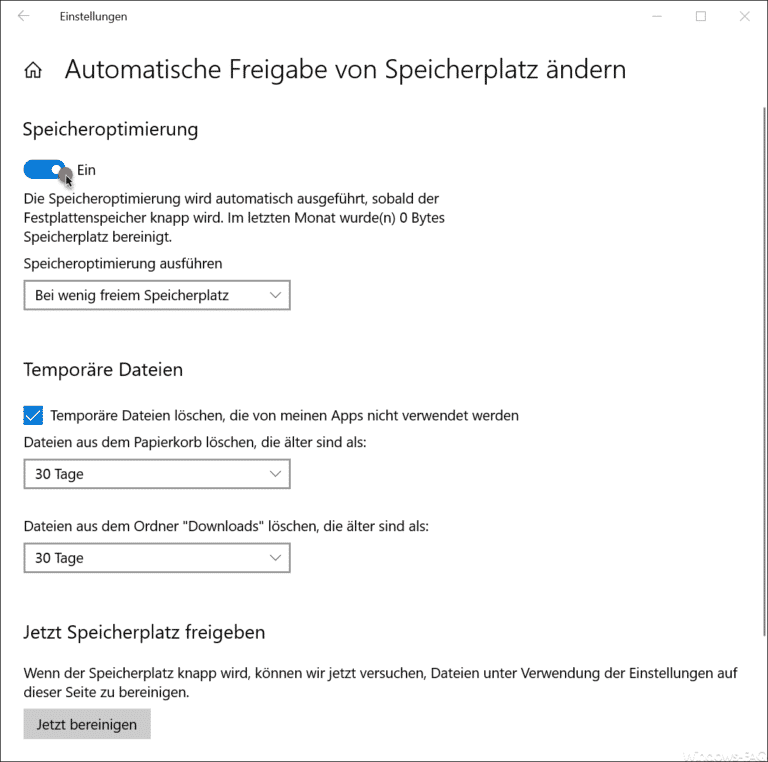





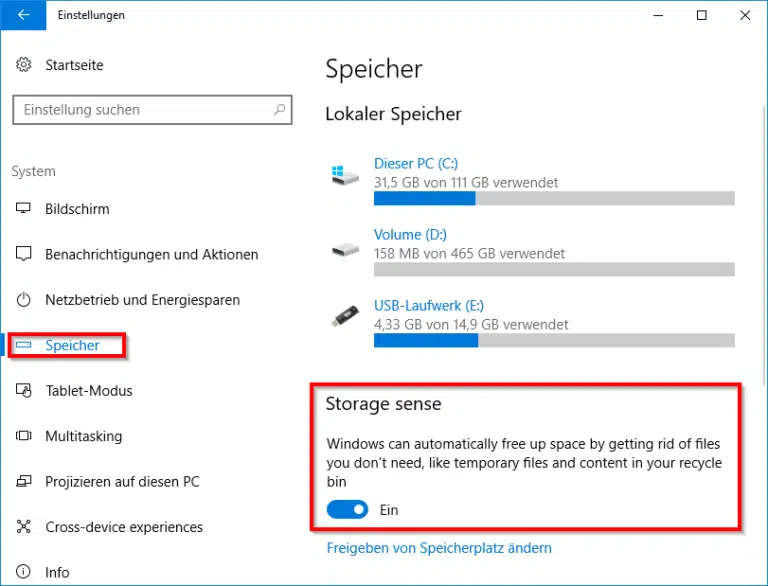



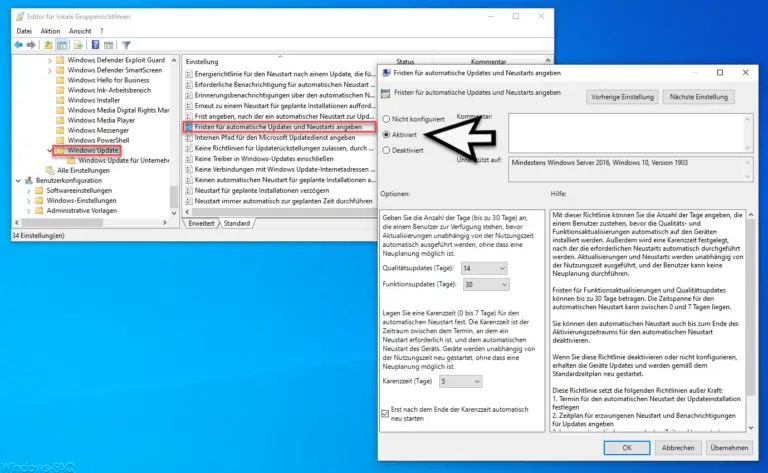



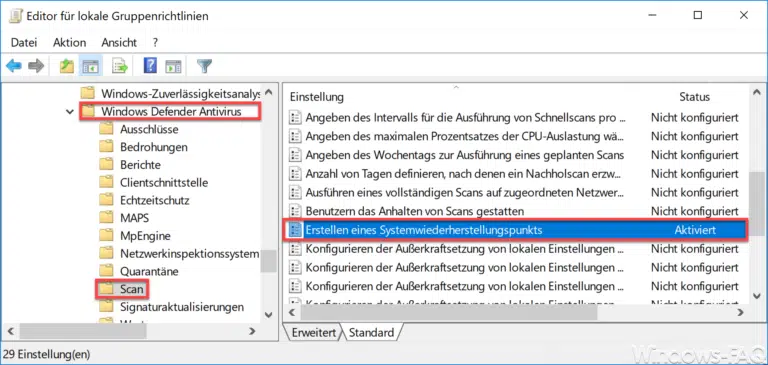
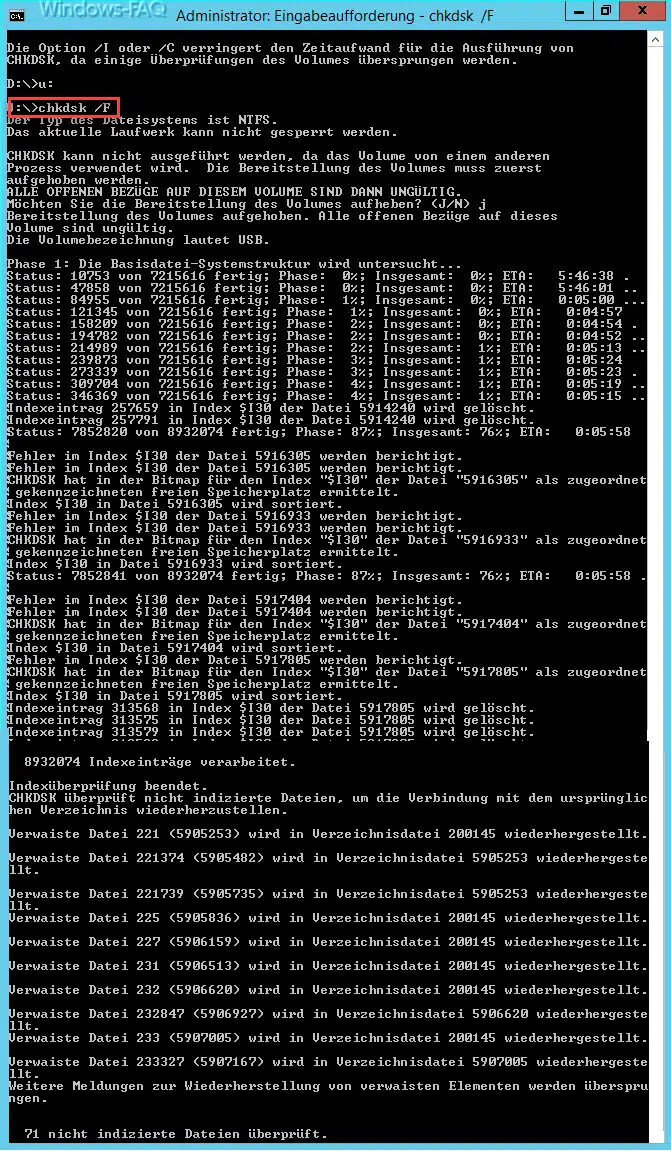

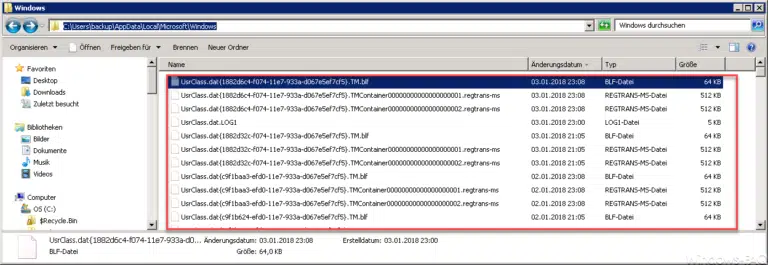

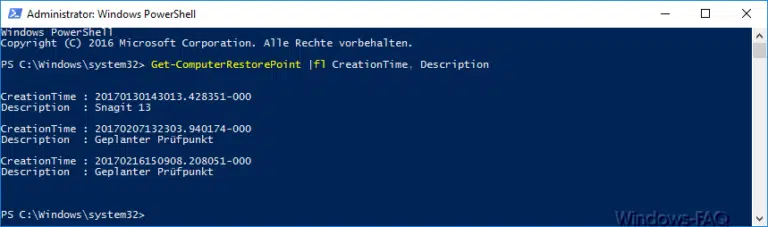
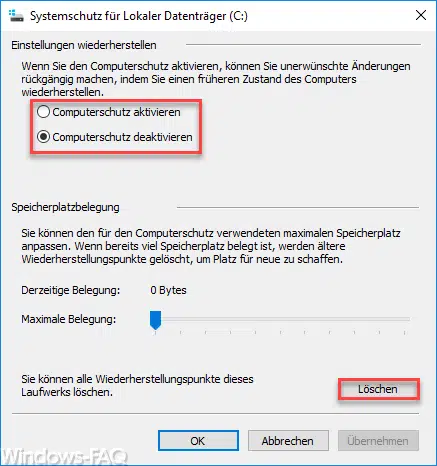


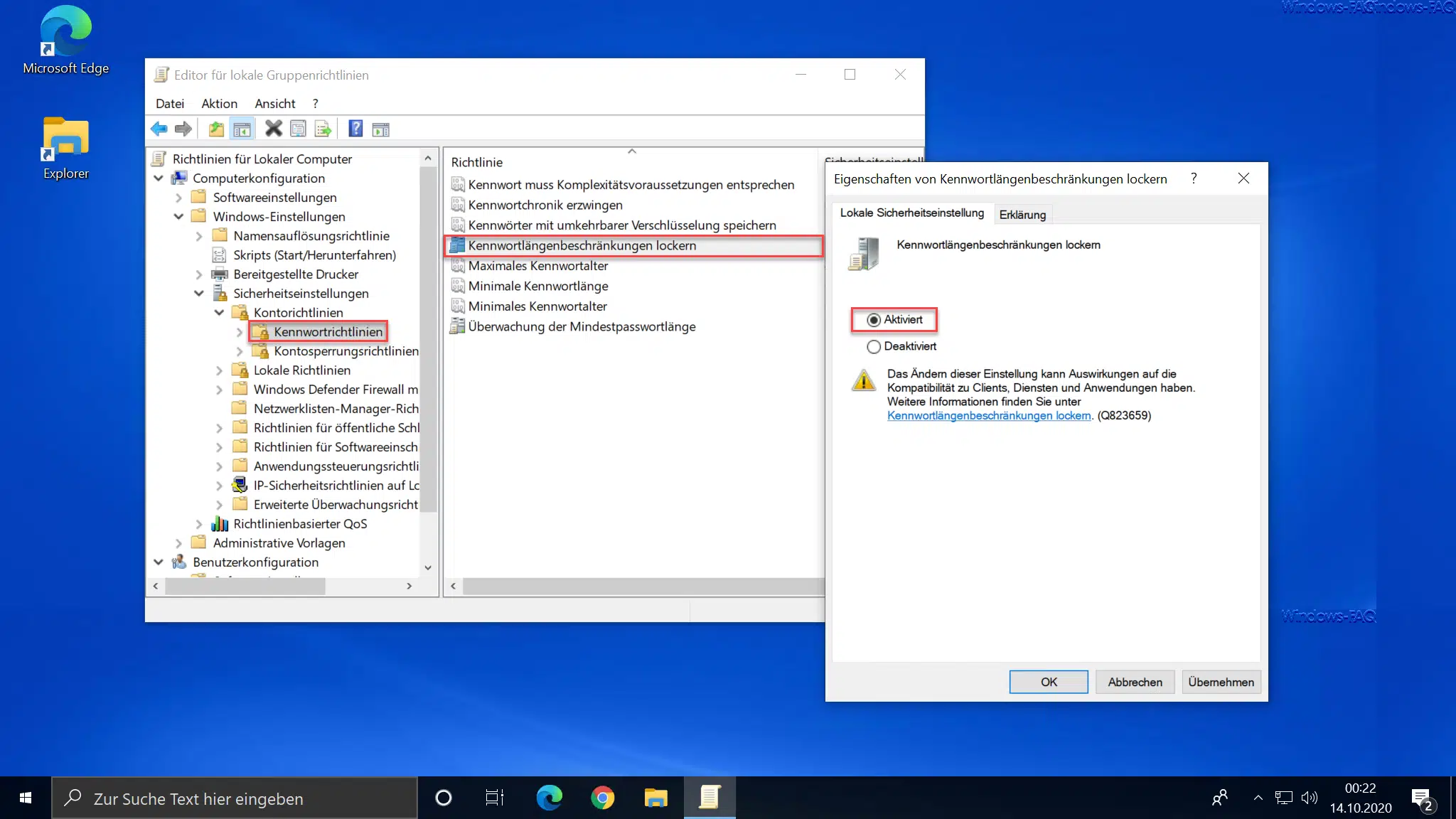
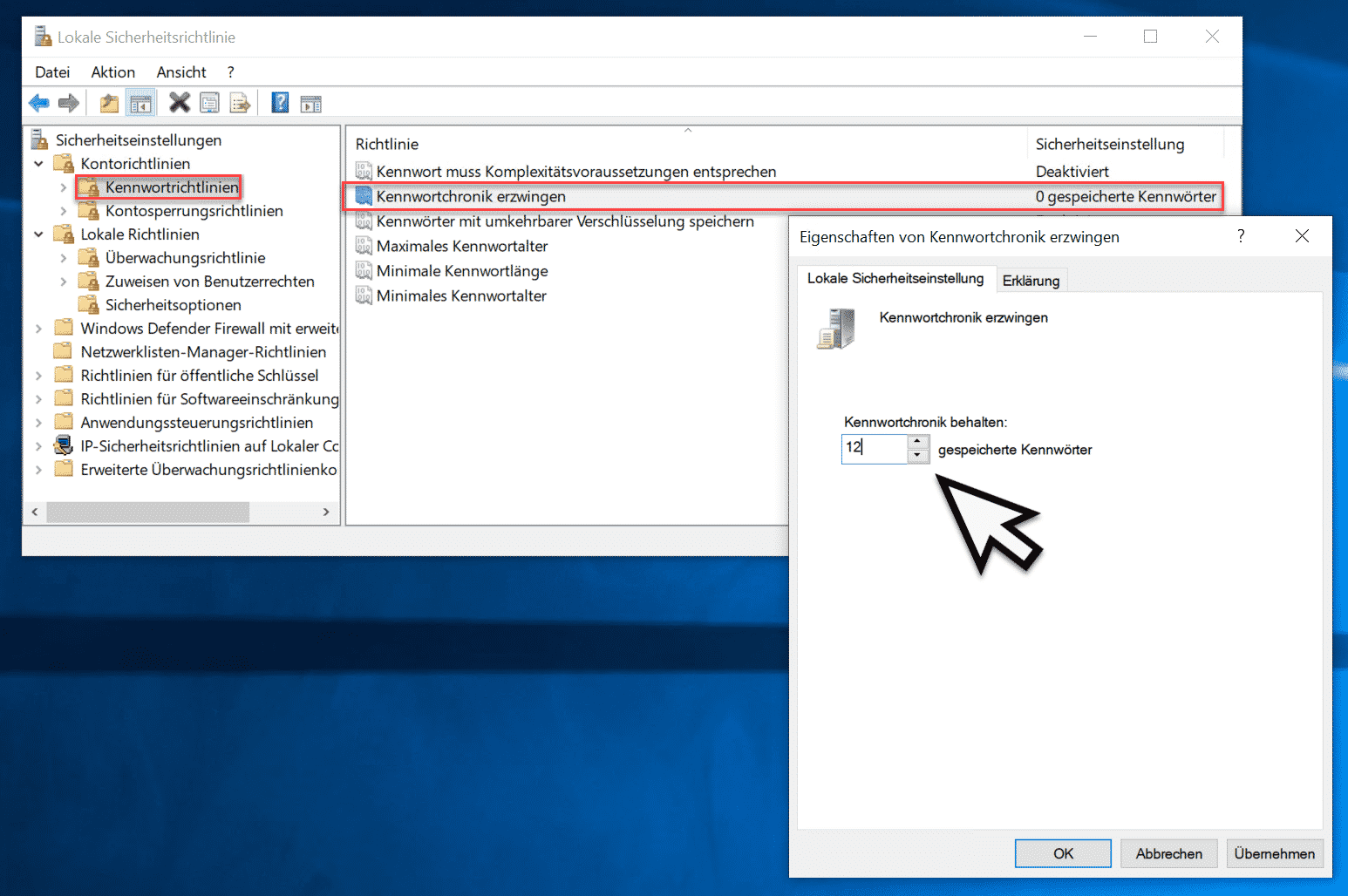





Neueste Kommentare